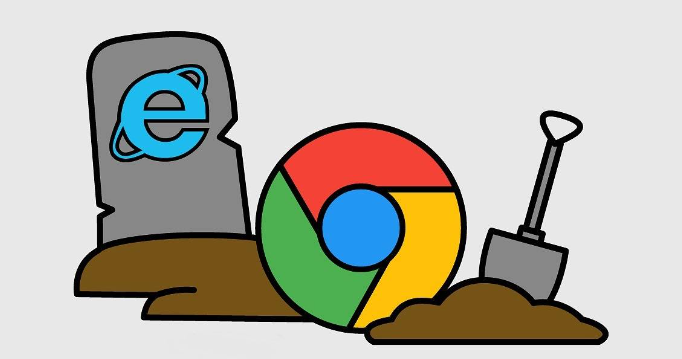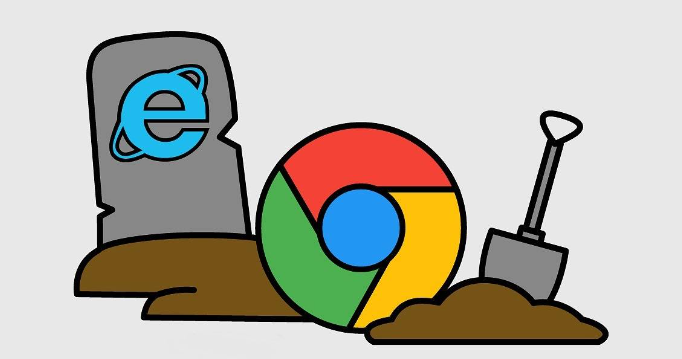
以下是关于谷歌浏览器更新下载安装最新方法:
一、下载途径
1. 官网直接下载:打开任意浏览器访问谷歌浏览器官方网站,点击“下载Chrome”按钮。官网下载会自动匹配系统语言和位数,是最简单安全的方式。
2. 离线安装包下载:若需离线安装,可在官网下载页面添加参数获取离线安装包。64位Windows系统离线安装包下载地址为在正常下载页面后添加`?standalone=1&platform=win64`,32位则只加`?standalone=1`。Mac系统将`win`替换为`mac`即可。
3. 第三方下载渠道:当无法访问官网时,可从可信的第三方地址下载,如异次元软件世界提供的地址、浏览迷提供的地址、追梦人博客提供的地址等。但需注意从官方或可信来源下载,避免第三方修改版,安装前检查文件数字签名。
二、安装步骤
1. 运行安装文件:下载完成后,找到安装文件(如Windows系统的`.exe`文件、Mac系统的`.dmg`文件等),双击运行安装程序。若系统弹出权限提示框,选择“是”以继续安装。
2. 选择安装路径:安装向导会提示选择安装路径,可以使用默认路径,也可根据自身需要自定义安装路径,确认路径后点击“安装”按钮。
3. 完成安装:安装完成后,浏览器会自动启动。如果未自动启动,可通过桌面快捷方式或“开始菜单”(Windows系统)手动打开Chrome。
三、更新方法
1. 自动更新检查:打开谷歌浏览器,点击右上角的三个垂直点(菜单按钮),依次选择“帮助”>“关于Google Chrome”。Chrome将自动检查更新并下载最新版本,若有更新,完成后会提示重新启动浏览器以应用更改;若显示“Google Chrome是最新版本”,则当前已是最新版。
2. 手动更新操作:当浏览器提示更新但点击更新后出现异常(如无法访问此网站等),可先尝试通过“词令”官网输入“谷歌浏览器”搜索直达升级更新谷歌Chrome浏览器,再在电脑上通过词令直达进入可访问的谷歌浏览器官方网站,点击“下载Chrome”,下载完成安装即可更新成功。
总之,通过以上方法,您可以有效地掌握Google Chrome的音频控制标签扩展技巧。如果问题仍然存在,建议访问Google官方支持论坛或联系技术支持获取更多帮助。